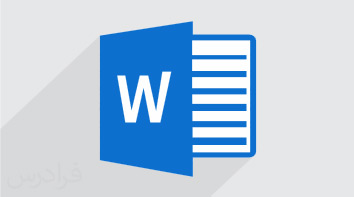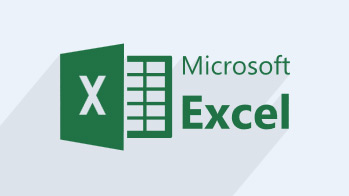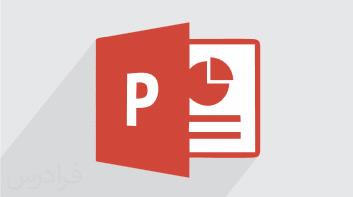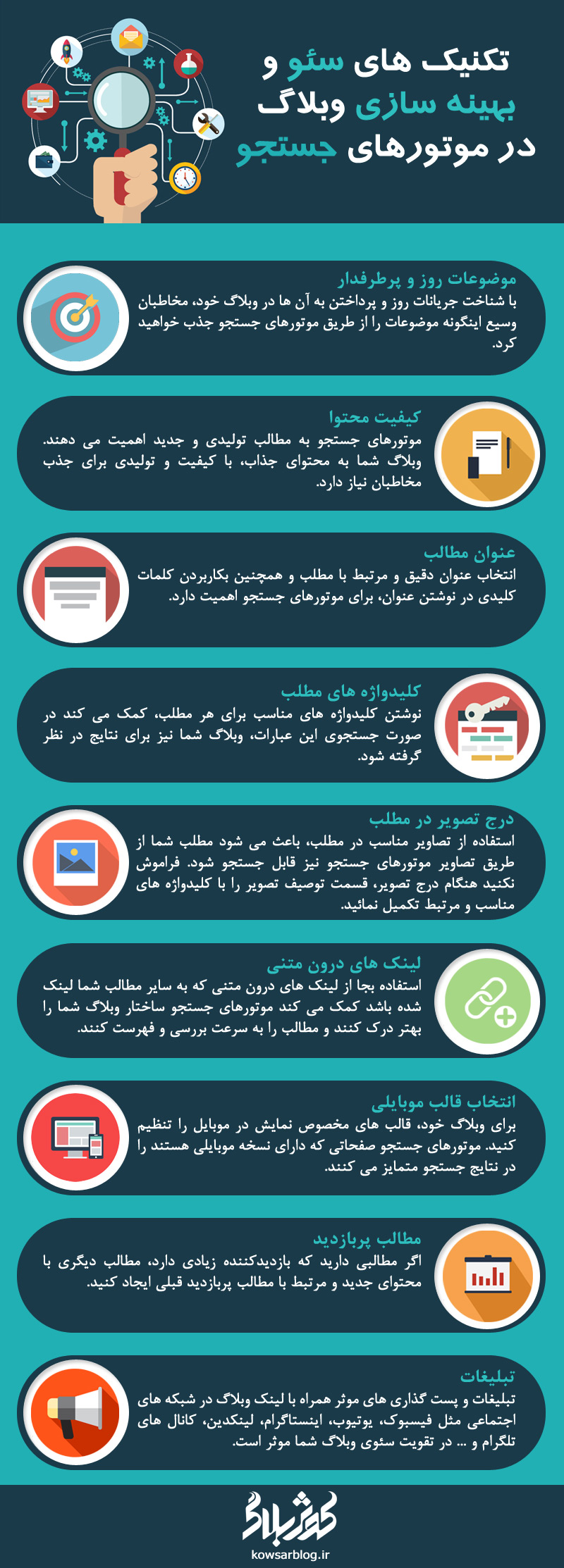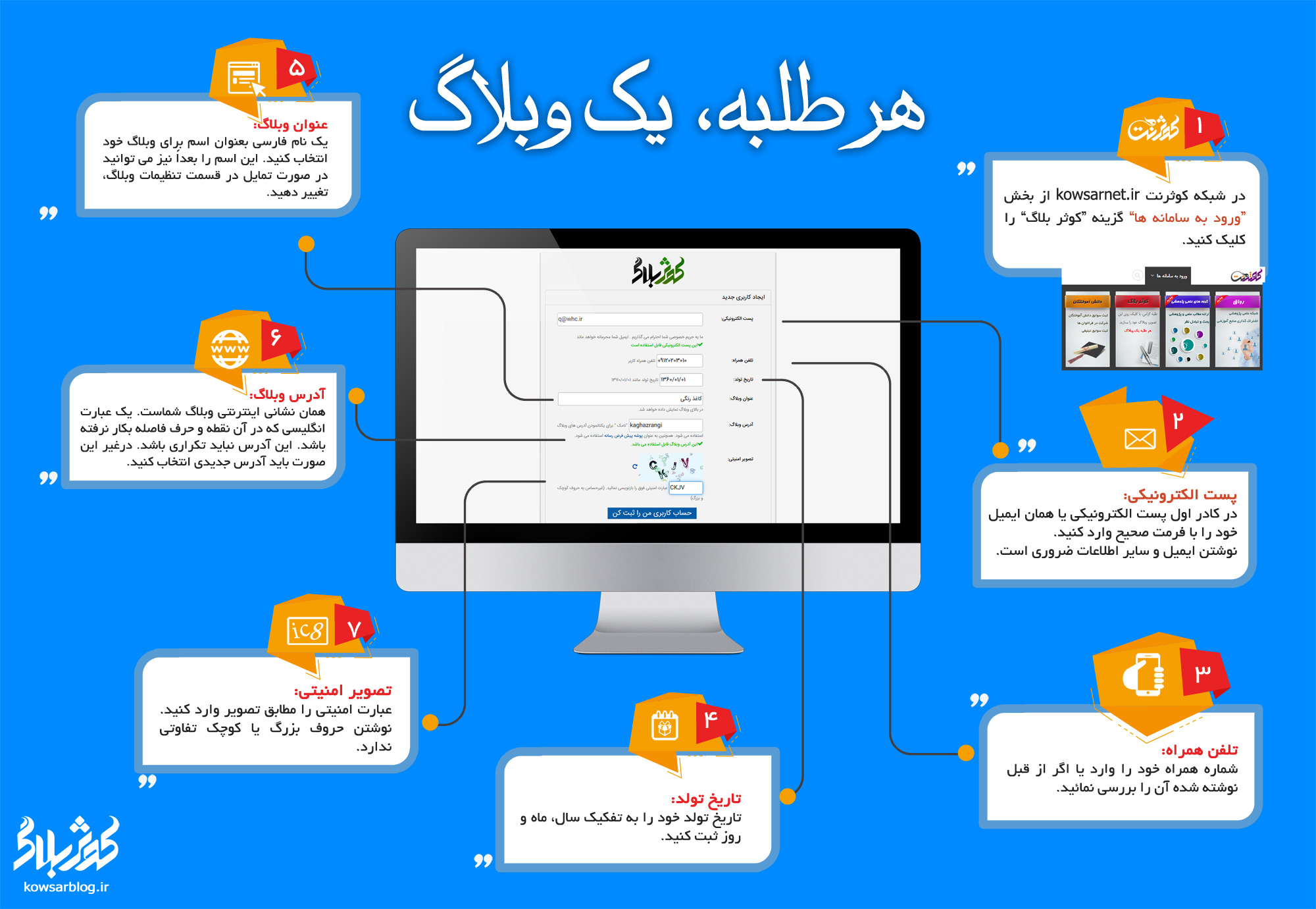برای وبلاگ خود مربع های هوشمند بسازید (QR Code)
شنبه 96/08/13

رمزینه پاسخ سریع یا QR-Code یک رمزینه(بارکد) ظرفیت بالای رمز دارد و بعدی با ساختار ماتریسی صفر و یک است که سرعت دسترسی به اطلاعات مهمترین ویژگی آن است. این رمزینه ها دارای ساختار مربعی شکل هستند که اطلاعات در آن به صورت نقطه های مربع کوچک مشکی که به آن ها، واحد یا Module گفته می شود، ایجاد می شوند.
بعد از فراگیر شدن این کدها، شرکت سازنده تلاش کرد با ایجاد استانداردهایی ، نحوه استفاده از آن ها را در فضای مجازی سر و سامان ببخشد. بر این اساس شما هم به عنوان یک وبلاگ نویس می توانید اطلاعات مختلفی را درون کیو آر کدها جاسازی کنید.
ادامه »

دانلود آموزش ورد، اکسل و پاورپوینت
شنبه 96/08/06
مجموعه آفیس، یکی از پرکاربردترین مجموعه نرمافزارها است که اجزاء آن به سه دسته برنامه های اداری (Desktop application)، برنامه های سرویس دهنده (Server applications) و برنامه هایی با کاربرد اینترنتی (Internet applications) تقسیم می شود.
البته بیشتر شهرت آفیس به دلیل تولید برنامه های بخش نخست (برنامه های اداری) است. این بخش از اجزائی همچون ورد (Word)، اکسل (Excel)، اکسس (Access)، پاورپوینت (PowerPoint) و… تشکیل شده است.
دراینجا آموزش ورد، اکسل و پاورپوینت به صورت پی دی اف قرار گرفته ،برای دریافت روی تصاویر کلیک نمایید.
دانلود پی دی اف آموزش ورد به صورت فایل فشرده
دانلود پی دی اف آموزش اکسل به صورت فایل فشرده

نحوه محاسبه و مشاهده آمارهای بازدید وبلاگ
جمعه 96/07/28
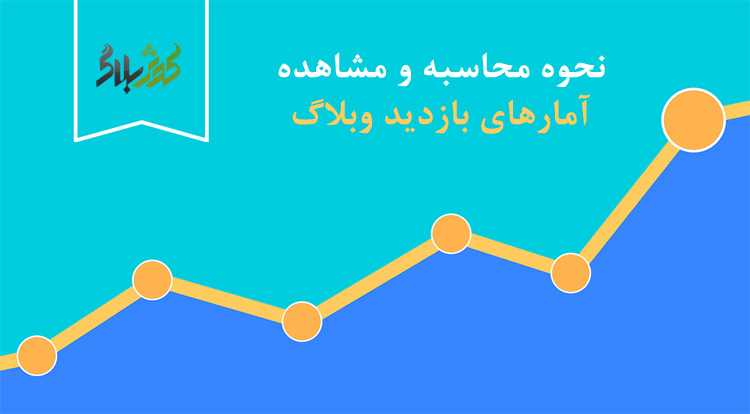
بعد از انتشار مطالب در وبلاگ، میزان بازدیدکننده های وبلاگ باید بررسی شود. هر روز بر اهمیت آمار در دنیا افزوده می شود، وب نیز از این قاعده مستثنی نیست. همواره مدیران وبلاگ ها و وبسایت ها از خود می پرسند پایگاه اینترنتی ما چقدر بازدید کننده دارد؟
یکی از ویژگی های سامانه کوثر بلاگ، ارائه ابزارهای مختلف برای مشاهده آمار و تجزیه و تحلیل وبلاگ است. این امکانات شامل بخش های ذیل است:
ادامه »ذخیره فایل Word با پسوند PDF
پنجشنبه 96/07/27
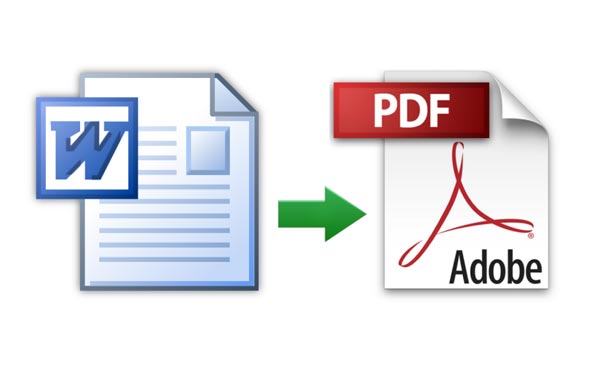
ذخیره فایل Word با پسوند PDF در نرمافزار Word2010
1- مطلب و یا سند خود را تهیه کنید.
2- بر روی گزینه File کلیک کرده و سپس گزینه Save As را انتخاب کنید.
3- نامی برای فایل خود انتخاب نمایید. دقت کنید نامی که انتخاب میکنید آسان و قابل فهم باشد، انتخاب نامی با استفاده از اعداد و یا حروف نامشخص، شانس شما را برای باز کردن این فایل در آینده کم میکند یا حتی ممکن است، هنگام ارسال آن از طریق ایمیل شما را به زحمت بیندازد.
4- گزینه Save as a Type را انتخاب کرده و سپس گزینه PDF را انتخاب نمایید.
5- همچنین از گزینه Standard میتوانید برای پرینت و یا نشر در اینترنت و یا از گزینه Minimum فقط جهت نشر در اینترنت استفاده کنید.
6- بر روی گزینه Save کلیک کنید.